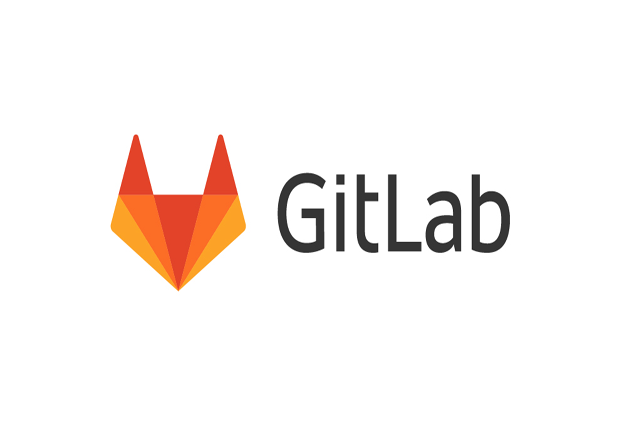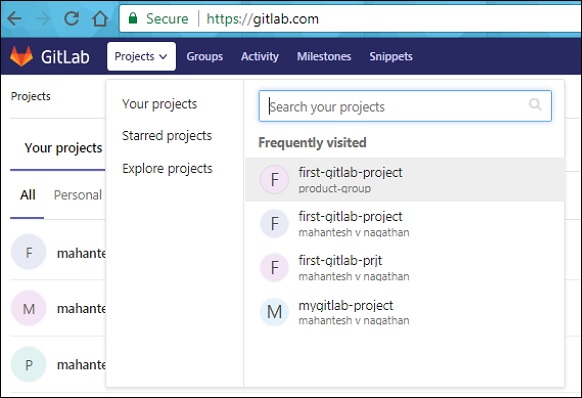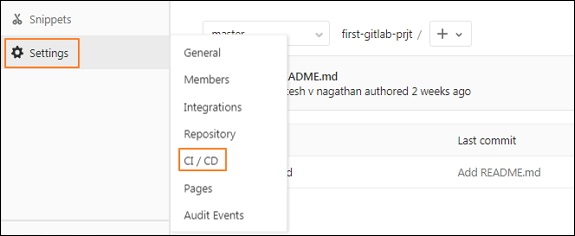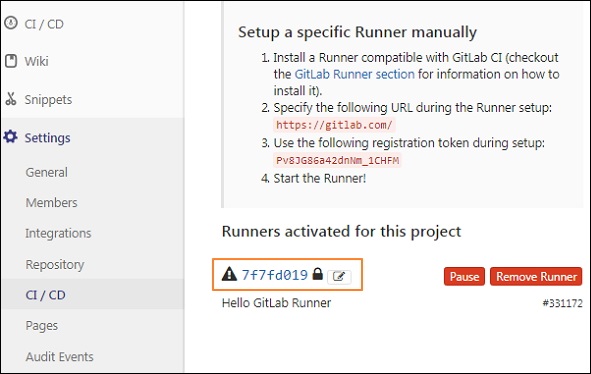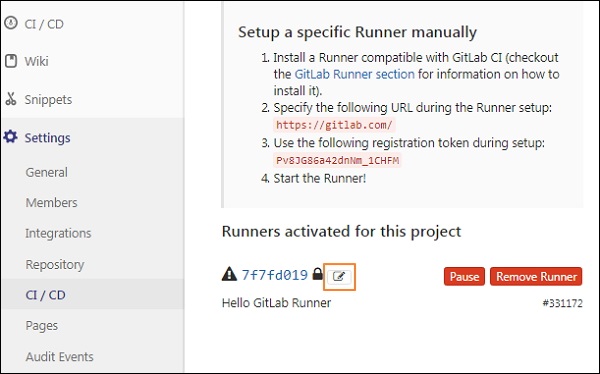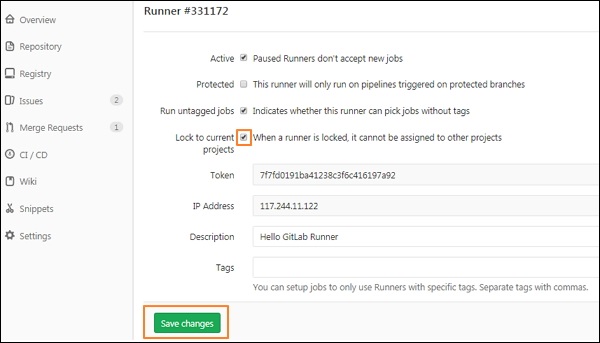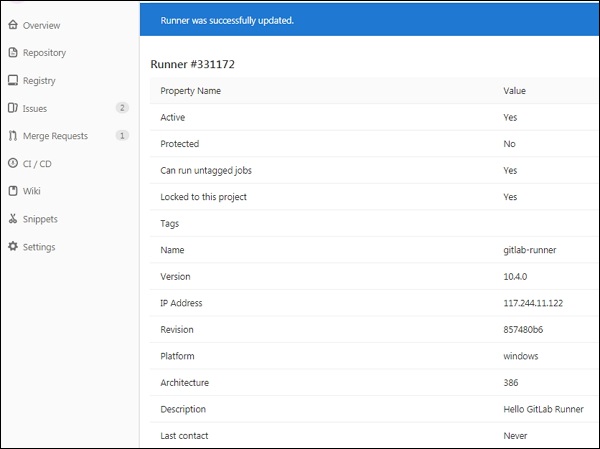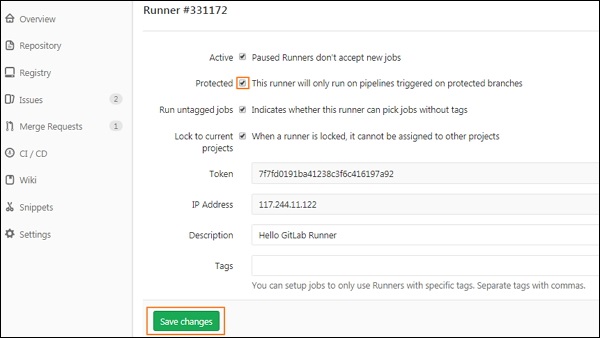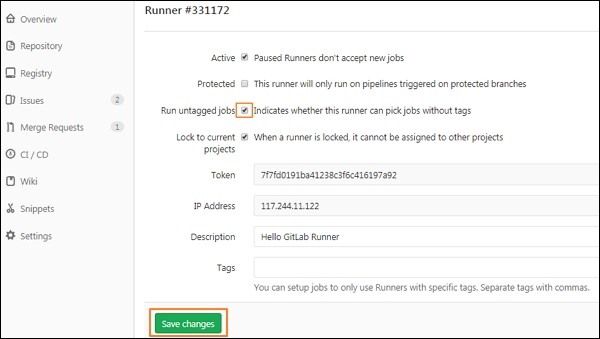سلام به همه پی وی لرنی های عزیز!
به دوره آموزشی گیت لب GitLab خوش آمدید.
گیت لب خدماتی است که امکان دسترسی از راه دور به مخازن Git را فراهم می کند. علاوه بر میزبانی کد شما، این سرویس ویژگی های دیگری را ارائه می دهد که به منظور کمک به مدیریت چرخه توسعه نرم افزار طراحی شده است. این ویژگی های اضافی شامل مدیریت اشتراک گذاری کد بین افراد مختلف، ردیابی اشکال، فضای ویکی و سایر ابزارها برای “برنامه نویسی اجتماعی” یا “social coding” است.
گیت لب شباهت های زیادی به گیت هاب github دارد و مانند آن حسابهای میزبانی شده را ارائه می نماید و اجازه اجرا روی میزبانهای ثانویه را نیز می دهد. در دوره آموزش گیت لب GitLab قرار است در طی چندین جلسه شما را با گیت لب و کار با آن آشنا نمایم.
در جلسه به آشنایی با مجوزهای CI در گیت لب GitLab پرداختیم و مفصلاً و به صورت کامل کلیه مجوز ها یا permissions های موجود در گیت لب را در چهار بخش مجزا یا چهار سطح مهمان، گزارش کننده، توسعه دهنده و استاد و مالک بررسی کردیم.
در این جلسه می خواهیم به آموزش پیکربندی Runners در گیت لب GitLab بپردازیم.
آموزش پیکربندی Runners در گیت لب GitLab
Runner در گیت لب GitLab یک نمونه ساخت است که برای اجرای کار بر روی چندین ماشین و ارسال نتایج به گیت لب GitLab استفاده می شود و می تواند در کاربران جداگانه، سرورها و دستگاه های محلی قرار گیرد. بعد از نصب می توانید Runner را به صورت اشتراکی یا خاص ثبت کنید. در جلسه آینده می آموزیم که چطور Runner را در گیت لب GitLab نصب نماییم.
می توانید jobs های خود را با استفاده از shared runners ارائه نمایید.
Shared Runners چیست؟
shared runners ها برای پروژه های متعدد شغلی که الزامات مشابهی دارند، مفید هستند. به جای استفاده از runners های متعدد برای بسیاری از پروژه ها، می توانید از یک یا تعدادی از shared runners ها برای مدیریت چندین پروژه استفاده کنید که نگهداری و به روز رسانی آسان تر است.
Specific Runners را Runners های خاص
در صورتی که jobs یا شغل ها دارای شرایط خاصی یا تقاضای خاصی برای پروژه ها باشند؛ Specific Runners ها برای استقرار آن ها به کارتان خواهند آمد. Specific Runners ها از (FIFO (First In First Out که مبتنی بر first-come first-served است برای سازماندهی داده ها استفاده می کند.
با استفاده از یک توکن ثبت پروژه می توانید یک Specific Runners را ثبت کنید.
قفل کردن یک Specific Runners
می توانید یک Specific Runners را برای فعال کردن سایر پروژه ها قفل کنید. برای انجام این کار ، باید یک Runners را ثبت کنید که در جلسه “چگونه گیت لب GitLab را نصب کنیم؟ ” آن را در مراحل ۱ تا ۱۲ آموزش دادیم. اگر هنوز با این کار آشنا نیستید بهتر است ابتدا یه این جلسه مراجعه کرده و سپس به ادامه این آموزش برگردید. اما اگر می دانید که چطور یک Runners را ثبت نمایید؛ مراحل زیر را دنبال نمایید.
مرحله ۱ – به حساب GitLab خود وارد شوید و به پروژه خود بروید.
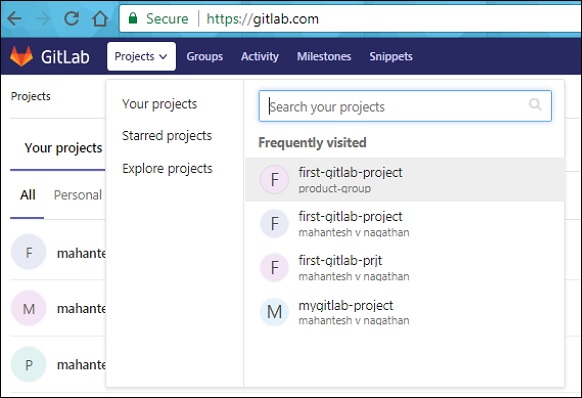
ورود به گیت لب ور رفتن به پروژه مورد نظر – آموزش پیکربندی Runners در گیت لب GitLab
مرحله ۲ – بر روی گزینه CI / CD در زیر تنظیمات کلیک کنید و گزینه Runners Settings را انتخاب نمایید.
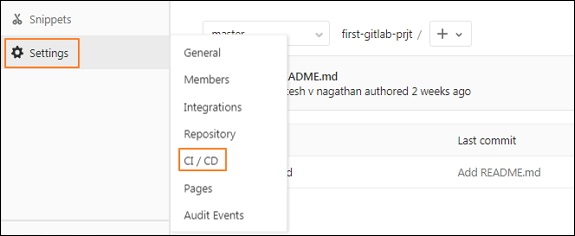
انتخاب گزینه CI / CD – آموزش پیکربندی Runners در گیت لب GitLab
مرحله ۳ – در قسمت تنظیمات Runners ، Runners Settings فعال شده برای پروژه را مشاهده خواهید کرد.
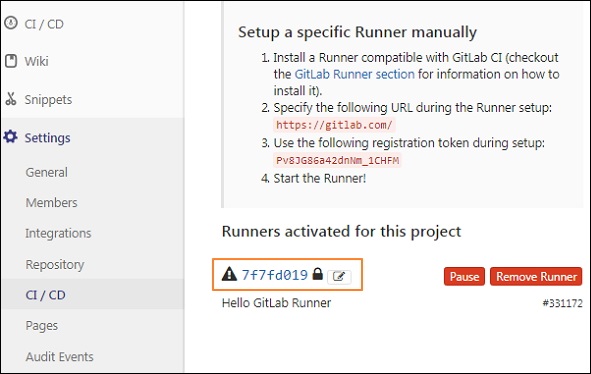
مشاهده Runners فعال شده – آموزش پیکربندی Runners در گیت لب GitLab
مرحله ۴ – اکنون روی دکمه ای که به شکل مداد است کلیک کنید.
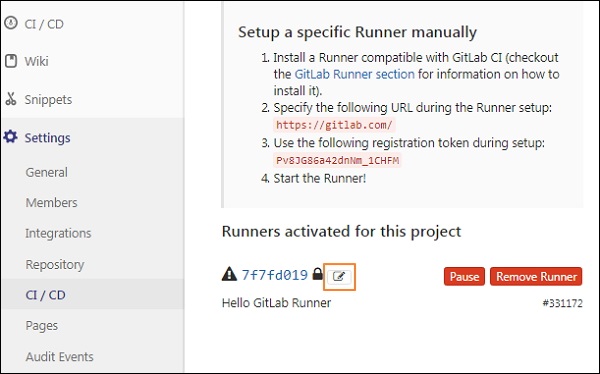
انتخاب گزینه مداد – آموزش پیکربندی Runners در گیت لب GitLab
مرحله ۵ – در مرحله بعد صفحه Runner را باز کرده و گزینه Lock to current project را چک کنید.
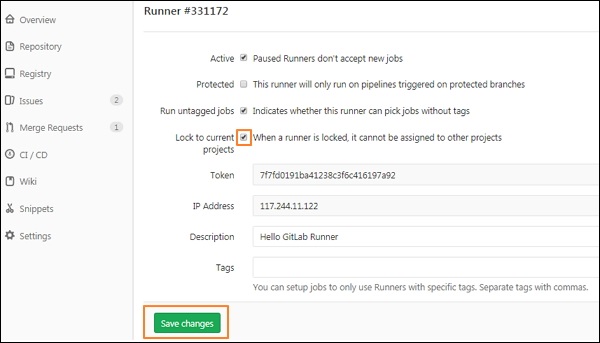
چک کردن گزینه Lock to current project – آموزش پیکربندی Runners در گیت لب GitLab
حالا روی دکمه Save changes کلیک کنید تا اثر تغییرات ذخیره شود.
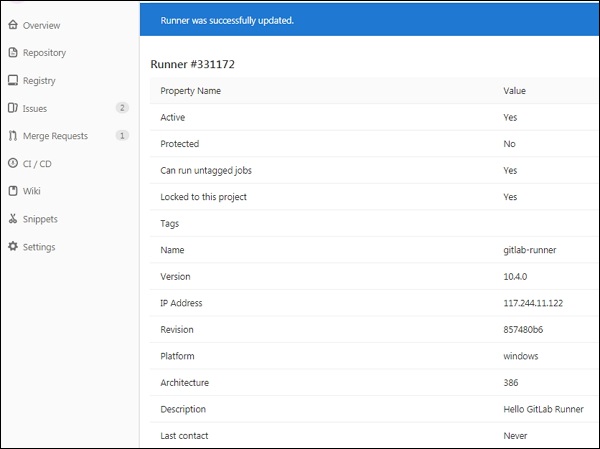
ذخیره کردن تغیرات صورت گرفته – آموزش پیکربندی Runners در گیت لب GitLab
مرحله ۶ – بعد از ذخیره تغییرات، Runner با موفقیت به روز می شود.
Protected Runners یا Runners های محافظت شده
برای ذخیره اطلاعات مهم می توان از Protected Runners یا Runners های محافظت شده گیت لب GitLab استفاده کرد.
برای حافظت از runner می توانید به صورت زیر عمل کنید.
مرحله ۱ – مراحل ۱ تا ۴ را که برای specific Runner به کار بردیم؛ به کار ببرید.
مرحله ۲ – پس از کلیک بر روی دکمه مداد، صفحه Runner را باز کرده و گزینه Protected را چک کنید.
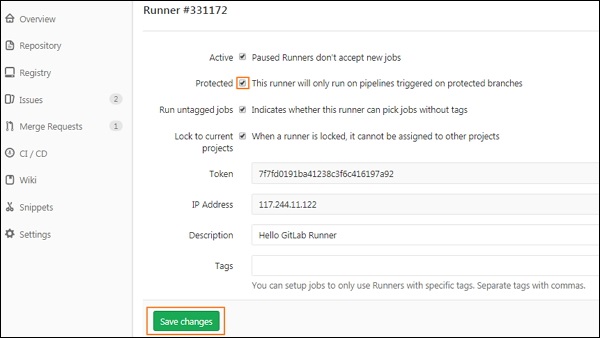
راه اندازی Protected Runners در گیت لب – آموزش پیکربندی Runners در گیت لب GitLab
حالا روی دکمه Save changes کلیک کنید تا اثر تغییرات ذخیره شود.
ذخیره Jobs های بدون برچسب یا برچسب نشده
در صورت عدم وجود برچسب اختصاصی برای Runners، می توانید از انتخاب Runners با برچسب ها جلوگیری کنید. Runner می تواند با استفاده از مراحل زیر jobs دارای برچسب/ بدون برچسب را انتخاب کند.
مرحله ۱ – مراحل ۱ تا ۴ را که برای specific Runner به کار بردیم؛ به کار ببرید.
مرحله ۲ – پس از کلیک بر روی دکمه مداد، صفحه Runner را باز کرده و سپس گزینه Run nonagged jobs را چک کنید.
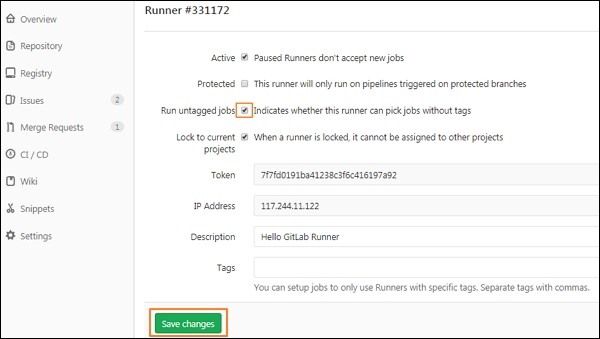
ذخیره Jobs های بدون برچسب یا برچسب نشده – آموزش پیکربندی Runners در گیت لب GitLab
حالا روی دکمه Save changes کلیک کنید تا اثر تغییرات ذخیره شود.
سخن پایانی
در این جلسه مفصلاً با Runners ها و پیکربندی آن ها آشنا شدیم و با انواع Runners ها یعنی shared runners ها، Specific Runners ها، قفل کردن آن، Protected Runners ها و البته ذخیره Jobs های بدون برچسب یا برچسب نشده به کمک Runners پرداختیم.
در جلسه بعدی با استفاده های پیشرفته CI آشنا می شویم.
با پی وی لرن همراه باشید.
 فروشگاه
فروشگاه فیلم های آموزشی
فیلم های آموزشی کتاب های آموزشی
کتاب های آموزشی مقالات آموزشی
مقالات آموزشی وردپرس
وردپرس